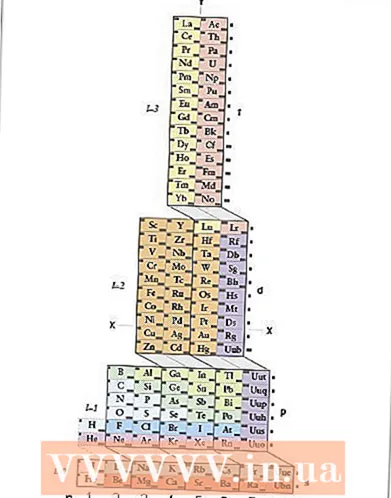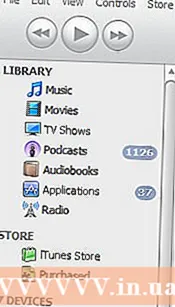Հեղինակ:
Clyde Lopez
Ստեղծման Ամսաթիվը:
17 Հուլիս 2021
Թարմացման Ամսաթիվը:
23 Հունիս 2024

Բովանդակություն
- Քայլեր
- Մեթոդ 1 6 -ից. Gmail (համակարգիչ)
- Մեթոդ 2 6 -ից ՝ Gmail (iOS)
- Մեթոդ 3 6 -ից ՝ Gmail (Android)
- Մեթոդ 4 6 -ից. Փոստի ծրագիր (iOS)
- Մեթոդ 5 -ից 6 -ից. Outlook
- Մեթոդ 6 -ից 6 -ը. Yahoo
- Խորհուրդներ
- Գուշացումներ
Եթե դուք չեք ցանկանում ջնջել կարևոր նամակները, այլ ցանկանում եք ազատել ձեր փոստարկղը, պարզապես արխիվացրեք դրանք: Արխիվ ուղարկվող էլ.փոստերը ձեռքով տեսակավորելու և ջնջելու կարիք չունեն, բայց դրանք կարող են դիտվել ըստ անհրաժեշտության: Դուք կարող եք արխիվացնել նամակներ ձեր համակարգչի և բջջային սարքի վրա; նամակները կարող են լինել Gmail- ում, Outlook- ում կամ Yahoo- ում:
Քայլեր
Մեթոդ 1 6 -ից. Gmail (համակարգիչ)
 1 Բացեք ձեր փոստարկղը Gmail. Եթե դուք դեռ մուտք չեք գործել ձեր Gmail հաշիվ, մուտքագրեք ձեր էլփոստի հասցեն և գաղտնաբառը, այնուհետև կտտացրեք Մուտք գործել:
1 Բացեք ձեր փոստարկղը Gmail. Եթե դուք դեռ մուտք չեք գործել ձեր Gmail հաշիվ, մուտքագրեք ձեր էլփոստի հասցեն և գաղտնաբառը, այնուհետև կտտացրեք Մուտք գործել:  2 Գտեք այն նամակները, որոնք ցանկանում եք արխիվացնել: Դա անելու համար էկրանի վերևի որոնման տողում մուտքագրեք ուղարկողի անունը, հիմնաբառը կամ էլ. Հասցեն:
2 Գտեք այն նամակները, որոնք ցանկանում եք արխիվացնել: Դա անելու համար էկրանի վերևի որոնման տողում մուտքագրեք ուղարկողի անունը, հիմնաբառը կամ էլ. Հասցեն: - Որոշակի ուղարկողի բոլոր նամակները գտնելու համար մուտքագրեք «from: [ուղարկողի անունը]»:
 3 Արխիվացման համար ընտրեք էլ. Դա անելու համար նշեք յուրաքանչյուր տառի ձախ վանդակը:
3 Արխիվացման համար ընտրեք էլ. Դա անելու համար նշեք յուրաքանչյուր տառի ձախ վանդակը: - Կտտացրեք պիտակի վերևի տուփին և բացվող ընտրացանկում ընտրեք «Բոլորը» ՝ էջի բոլոր տառերը միանգամից ընտրելու համար:
- Կտտացրեք «Ընտրել բոլորը ...» հղմանը ներքևում և «Բոլոր» վանդակի աջ կողմում ՝ ձեր հիմնական փոստարկղի բոլոր հաղորդագրությունները ընտրելու համար:
 4 Կտտացրեք Արխիվ: Այս դեպի ներքև ուղղված սլաքի պատկերակը գտնվում է էջի վերևում: Ընտրված տառերը կուղարկվեն արխիվ և կջնջվեն ձեր փոստարկղից:
4 Կտտացրեք Արխիվ: Այս դեպի ներքև ուղղված սլաքի պատկերակը գտնվում է էջի վերևում: Ընտրված տառերը կուղարկվեն արխիվ և կջնջվեն ձեր փոստարկղից:  5 Կտտացրեք Ամբողջ փոստը ՝ բոլոր արխիվացված էլ. Այս տարբերակը ցուցադրելու համար էկրանի ձախ կողմում կտտացրեք «Ավելին»:
5 Կտտացրեք Ամբողջ փոստը ՝ բոլոր արխիվացված էլ. Այս տարբերակը ցուցադրելու համար էկրանի ձախ կողմում կտտացրեք «Ավելին»:
Մեթոդ 2 6 -ից ՝ Gmail (iOS)
 1 Գործարկեք Gmail ծրագիրը: Կբացվի Gmail- ի վերջին թղթապանակը, որում աշխատել եք: Այլ թղթապանակ գնալու համար կտտացրեք «Մենյու» կոճակին (պատկերակը երեք հորիզոնական գծերի տեսքով) էկրանի վերին ձախ անկյունում:
1 Գործարկեք Gmail ծրագիրը: Կբացվի Gmail- ի վերջին թղթապանակը, որում աշխատել եք: Այլ թղթապանակ գնալու համար կտտացրեք «Մենյու» կոճակին (պատկերակը երեք հորիզոնական գծերի տեսքով) էկրանի վերին ձախ անկյունում:  2 Գտեք այն նամակները, որոնք ցանկանում եք արխիվացնել: Դուք կարող եք դա անել էջի վերևի որոնման տողում:
2 Գտեք այն նամակները, որոնք ցանկանում եք արխիվացնել: Դուք կարող եք դա անել էջի վերևի որոնման տողում: - Հաղորդագրությունները միանգամից որոնվում են բոլոր պանակներում, այնպես որ ձեզ հարկավոր չէ ձեռքով անցնել թղթապանակից թղթապանակ:
 3 Ընտրեք էլփոստը, որը պետք է ուղարկվի արխիվ: Դա անելու համար կտտացրեք այս տառի կողքին գտնվող դաշտին; այժմ, այլ տառեր ընտրելու համար պարզապես հպեք դրանցից յուրաքանչյուրին:
3 Ընտրեք էլփոստը, որը պետք է ուղարկվի արխիվ: Դա անելու համար կտտացրեք այս տառի կողքին գտնվող դաշտին; այժմ, այլ տառեր ընտրելու համար պարզապես հպեք դրանցից յուրաքանչյուրին:  4 Կտտացրեք Արխիվ: Ընտրված տառերը կհեռացվեն Մուտքի արկղից և կուղարկվեն արխիվ:
4 Կտտացրեք Արխիվ: Ընտրված տառերը կհեռացվեն Մուտքի արկղից և կուղարկվեն արխիվ: - Արխիվի կոճակը գտնվում է էկրանի վերևում ՝ աղբարկղի պատկերակի կողքին:
 5 Դիտել արխիվացված էլ. Դա անելու համար բացեք ընտրացանկը և ոլորեք ներքև ՝ գտնելու Ամբողջ փոստի թղթապանակը:
5 Դիտել արխիվացված էլ. Դա անելու համար բացեք ընտրացանկը և ոլորեք ներքև ՝ գտնելու Ամբողջ փոստի թղթապանակը:
Մեթոդ 3 6 -ից ՝ Gmail (Android)
 1 Գործարկեք Gmail ծրագիրը: Android սարքում էլփոստի արխիվացման համար նախ պետք է փոխեք կարգավորումները, որպեսզի լռելյայն նամակները արխիվացվեն և չջնջվեն:
1 Գործարկեք Gmail ծրագիրը: Android սարքում էլփոստի արխիվացման համար նախ պետք է փոխեք կարգավորումները, որպեսզի լռելյայն նամակները արխիվացվեն և չջնջվեն: - Տեխնիկապես, առանձին տառերը կարող են արխիվացվել անմիջապես փոստարկղում, բայց դա անհարմար է, եթե անհրաժեշտ է արխիվացնել բազմաթիվ տառեր:
 2 Բացեք Gmail- ի ընտրացանկը: Դա անելու համար էկրանի վերին ձախ անկյունում կտտացրեք պատկերակին ՝ երեք հորիզոնական գծերի տեսքով:
2 Բացեք Gmail- ի ընտրացանկը: Դա անելու համար էկրանի վերին ձախ անկյունում կտտացրեք պատկերակին ՝ երեք հորիզոնական գծերի տեսքով:  3 Կտտացրեք «Կարգավորումներ»: Gmail հավելվածի կարգավորումները կբացվեն:
3 Կտտացրեք «Կարգավորումներ»: Gmail հավելվածի կարգավորումները կբացվեն:  4 Կտտացրեք Ընդհանուր պարամետրեր: Կբացվի այլ կարգավորումների ընտրացանկ:
4 Կտտացրեք Ընդհանուր պարամետրեր: Կբացվի այլ կարգավորումների ընտրացանկ:  5 Կտտացրեք կանխադրված գործողություն: Բացվող ընտրացանկում «Deնջել» տարբերակի փոխարեն ընտրեք «Արխիվ» տարբերակը:
5 Կտտացրեք կանխադրված գործողություն: Բացվող ընտրացանկում «Deնջել» տարբերակի փոխարեն ընտրեք «Արխիվ» տարբերակը:  6 Հպեք «Արխիվ» տարբերակին: Այժմ, որպես լռելյայն, նամակները կուղարկվեն արխիվ, այլ ոչ թե կջնջվեն:
6 Հպեք «Արխիվ» տարբերակին: Այժմ, որպես լռելյայն, նամակները կուղարկվեն արխիվ, այլ ոչ թե կջնջվեն: - Այս ընտրացանկում կարող եք նաև միացնել փոստի արխիվացման / ջնջման մասին ծանուցումները:
 7 Վերադառնալ փոստարկղ: Այժմ դուք պետք է ընտրեք այն տառերը, որոնք ցանկանում եք արխիվացնել:
7 Վերադառնալ փոստարկղ: Այժմ դուք պետք է ընտրեք այն տառերը, որոնք ցանկանում եք արխիվացնել:  8 Գտեք տառեր: Դա անելու համար մուտքագրեք էլփոստի թեման կամ հիմնաբառը էկրանի վերևի որոնման տողում:
8 Գտեք տառեր: Դա անելու համար մուտքագրեք էլփոստի թեման կամ հիմնաբառը էկրանի վերևի որոնման տողում:  9 Ընտրեք տառ: Դա անելու համար նշեք տառի ձախ կողմում գտնվող վանդակը, այնուհետև հպեք այլ տառերին `դրանք ընտրելու համար:
9 Ընտրեք տառ: Դա անելու համար նշեք տառի ձախ կողմում գտնվող վանդակը, այնուհետև հպեք այլ տառերին `դրանք ընտրելու համար:  10 Կտտացրեք Արխիվ: Այս դեպի ներքև ուղղված սլաքի պատկերակը գտնվում է էկրանի վերևում: Նամակները կհեռացվեն Մուտքի արկղից և կուղարկվեն Ամբողջ փոստի պանակ:
10 Կտտացրեք Արխիվ: Այս դեպի ներքև ուղղված սլաքի պատկերակը գտնվում է էկրանի վերևում: Նամակները կհեռացվեն Մուտքի արկղից և կուղարկվեն Ամբողջ փոստի պանակ: - Սահեցրեք աջից ձախ ՝ առանձին էլփոստերի արխիվացման համար:
 11 Բացեք All Mail թղթապանակը, որը պարունակում է ձեր արխիվացված էլ. Դա անելու համար բացեք Gmail ընտրացանկը; նկատի ունեցեք, որ գուցե ստիպված լինեք սեղմել «Ավելին» ՝ «Ամբողջ փոստ» թղթապանակը ցուցադրելու համար:
11 Բացեք All Mail թղթապանակը, որը պարունակում է ձեր արխիվացված էլ. Դա անելու համար բացեք Gmail ընտրացանկը; նկատի ունեցեք, որ գուցե ստիպված լինեք սեղմել «Ավելին» ՝ «Ամբողջ փոստ» թղթապանակը ցուցադրելու համար:
Մեթոդ 4 6 -ից. Փոստի ծրագիր (iOS)
 1 Գործարկեք Mail ծրագիրը ձեր iPhone- ում: Այս ծրագիրը ներառված է iOS- ի բոլոր տարբերակներում, և դրա պատկերակը կարծես սպիտակ ծրար է `կապույտ ֆոնի վրա:
1 Գործարկեք Mail ծրագիրը ձեր iPhone- ում: Այս ծրագիրը ներառված է iOS- ի բոլոր տարբերակներում, և դրա պատկերակը կարծես սպիտակ ծրար է `կապույտ ֆոնի վրա:  2 Հպեք «Բոլոր մուտքի արկղ» տարբերակին: Այն գտնվում է Փոստարկղերի ընտրացանկի վերևում:
2 Հպեք «Բոլոր մուտքի արկղ» տարբերակին: Այն գտնվում է Փոստարկղերի ընտրացանկի վերևում: - Եթե փոստի թղթապանակը բաց է, հպեք էկրանի վերին ձախ անկյունում գտնվող ձախ սլաքի պատկերակին:
 3 Կտտացրեք «Փոխել» տարբերակը: Այն գտնվում է «Բոլոր մուտքի արկղ» ցանկի վերին աջ անկյունում:
3 Կտտացրեք «Փոխել» տարբերակը: Այն գտնվում է «Բոլոր մուտքի արկղ» ցանկի վերին աջ անկյունում: - Արխիվացման համար հատուկ նամակներ գտնելու համար օգտագործեք էկրանի վերևի որոնման տողը `հիմնաբառեր մուտքագրելու համար:
 4 Արխիվացման համար ընտրեք էլ. Դա անելու համար հպեք յուրաքանչյուր ցանկալի տառին:
4 Արխիվացման համար ընտրեք էլ. Դա անելու համար հպեք յուրաքանչյուր ցանկալի տառին: - Նամակը արխիվացնելու համար պարզապես կարող եք սահեցնել ձախից աջ:
 5 Կտտացրեք Արխիվ: Դա տարբերակ է էկրանի ներքևի աջ անկյունում: Ընտրված տառերը կհեռացվեն Մուտքի արկղի պանակից:
5 Կտտացրեք Արխիվ: Դա տարբերակ է էկրանի ներքևի աջ անկյունում: Ընտրված տառերը կհեռացվեն Մուտքի արկղի պանակից:  6 Բացեք թղթապանակը արխիվացված էլ. Կախված փոստի ծառայություններից, որոնք համաժամեցված են փոստի հավելվածի հետ, նման թղթապանակի անունը կլինի «Արխիվ», «Ամբողջ փոստ» կամ այլ բան:
6 Բացեք թղթապանակը արխիվացված էլ. Կախված փոստի ծառայություններից, որոնք համաժամեցված են փոստի հավելվածի հետ, նման թղթապանակի անունը կլինի «Արխիվ», «Ամբողջ փոստ» կամ այլ բան: - Այս թղթապանակը գտնվում է փոստարկղերի ցանկի ներքո:
Մեթոդ 5 -ից 6 -ից. Outlook
 1 Սկսեք Outlook- ը: Եթե դուք դեռ մուտք չեք գործել ձեր Outlook հաշիվ, մուտքագրեք ձեր էլ. Փոստի հասցեն և գաղտնաբառը:
1 Սկսեք Outlook- ը: Եթե դուք դեռ մուտք չեք գործել ձեր Outlook հաշիվ, մուտքագրեք ձեր էլ. Փոստի հասցեն և գաղտնաբառը: - Ձեր բջջային սարքում գործարկեք Outlook ծրագիրը: Այնուհետև կտտացրեք Այլ ներդիրին էջի վերևում ՝ ձեր էլ.
 2 Գտեք այն նամակները, որոնք ցանկանում եք արխիվացնել: Դա արեք էկրանի ձախ կողմում գտնվող որոնման դաշտում; մուտքագրեք էլփոստի հասցեներ, հիմնաբառեր կամ ուղարկողի անուններ:
2 Գտեք այն նամակները, որոնք ցանկանում եք արխիվացնել: Դա արեք էկրանի ձախ կողմում գտնվող որոնման դաշտում; մուտքագրեք էլփոստի հասցեներ, հիմնաբառեր կամ ուղարկողի անուններ: - Եթե գիտեք կոնկրետ էլ. Փոստի թեման, մուտքագրեք այն:
- Բացեք բջջային սարքի որոնման սանդղակը; դա անելու համար էկրանի վերևի գործիքագոտում հպեք խոշորացույցի պատկերակին:
 3 Ընտրեք այն նամակները, որոնք ցանկանում եք արխիվացնել: Դա անելու համար նշեք յուրաքանչյուր տառի ձախ վանդակը:
3 Ընտրեք այն նամակները, որոնք ցանկանում եք արխիվացնել: Դա անելու համար նշեք յուրաքանչյուր տառի ձախ վանդակը: - Ձեր բջջային սարքում սեղմեք և պահեք էլփոստը `այն ընտրելու համար: Այժմ հպեք այլ էլ.
- Կարող եք նաև պահել Վերահսկողություն և սեղմել Աձեր փոստարկղի բոլոր հաղորդագրությունները ընտրելու համար:
 4 Կտտացրեք Արխիվ: Դա կոճակ է էջի վերևում (տառերի վերևում): Ընտրված տառերը կուղարկվեն արխիվ և կջնջվեն ձեր փոստարկղից: Հնարավոր է, որ անհրաժեշտ լինի նախ սեղմել Ստեղծել արխիվի թղթապանակ, եթե այն դեռ չունեք: Բոլոր արխիվացված նամակների համար կստեղծվի նոր թղթապանակ:
4 Կտտացրեք Արխիվ: Դա կոճակ է էջի վերևում (տառերի վերևում): Ընտրված տառերը կուղարկվեն արխիվ և կջնջվեն ձեր փոստարկղից: Հնարավոր է, որ անհրաժեշտ լինի նախ սեղմել Ստեղծել արխիվի թղթապանակ, եթե այն դեռ չունեք: Բոլոր արխիվացված նամակների համար կստեղծվի նոր թղթապանակ: - Բջջային սարքի վրա հպեք «Արխիվացնել» էկրանի ներքևի աջ անկյունում: Սեղմեք Նոր, որպեսզի Outlook- ը ստեղծի Արխիվային թղթապանակ, և ընտրված նամակները կուղարկվեն այդ թղթապանակին:
- Ձեր բջջային սարքում որոշակի էլփոստի արխիվացման համար պարզապես սահեցրեք աջից ձախ ՝ դրա երկայնքով: Նամակը կուղարկվի «Արխիվ» թղթապանակին:
 5 Դիտեք ձեր արխիվացված էլ. Նամակները `բացելով Արխիվի թղթապանակը: Այն գտնվում է ձեր փոստարկղի ձախ կողմում ՝ Թղթապանակների ցանկի ներքևում:
5 Դիտեք ձեր արխիվացված էլ. Նամակները `բացելով Արխիվի թղթապանակը: Այն գտնվում է ձեր փոստարկղի ձախ կողմում ՝ Թղթապանակների ցանկի ներքևում: - Ձեր բջջային սարքում հպեք էկրանի վերին ձախ անկյունում գտնվող Կարգավորումների ընտրացանկին ՝ Թղթապանակների ընտրացանկը բացելու համար: Արխիվի թղթապանակը այս ընտրացանկի ներքևում է:
Մեթոդ 6 -ից 6 -ը. Yahoo
 1 Բացել Yahoo էջ. Եթե դուք դեռ մուտք չեք գործել ձեր Yahoo հաշիվ, կտտացրեք Մուտք գործել էկրանի վերին աջ անկյունում և մուտքագրեք ձեր օգտանունը և գաղտնաբառը:
1 Բացել Yahoo էջ. Եթե դուք դեռ մուտք չեք գործել ձեր Yahoo հաշիվ, կտտացրեք Մուտք գործել էկրանի վերին աջ անկյունում և մուտքագրեք ձեր օգտանունը և գաղտնաբառը: - Գործարկեք Yahoo Mail ծրագիրը ձեր բջջային սարքում:
 2 Ընտրեք «Փոստ» տարբերակը: Այն գտնվում է Yahoo էջի վերին աջ անկյունում; Ձեզ կտանեն ձեր փոստարկղ:
2 Ընտրեք «Փոստ» տարբերակը: Այն գտնվում է Yahoo էջի վերին աջ անկյունում; Ձեզ կտանեն ձեր փոստարկղ:  3 Գտեք այն նամակները, որոնք ցանկանում եք արխիվացնել: Դա անելու համար օգտագործեք որոնման սանդղակը էկրանի վերևում: Խորհուրդ ենք տալիս արխիվացնել միայն կարևոր տառերը և ջնջել ավելորդ տառերը:
3 Գտեք այն նամակները, որոնք ցանկանում եք արխիվացնել: Դա անելու համար օգտագործեք որոնման սանդղակը էկրանի վերևում: Խորհուրդ ենք տալիս արխիվացնել միայն կարևոր տառերը և ջնջել ավելորդ տառերը:  4 Նշեք յուրաքանչյուր էլփոստի ձախ կողմում գտնվող վանդակը, որը ցանկանում եք արխիվացնել:
4 Նշեք յուրաքանչյուր էլփոստի ձախ կողմում գտնվող վանդակը, որը ցանկանում եք արխիվացնել:- Կարող եք նաև պահել Վերահսկողություն և սեղմել Աձեր փոստարկղի բոլոր հաղորդագրությունները ընտրելու համար:
- Ձեր բջջային սարքում սեղմեք և պահեք էլփոստը `այն ընտրելու համար: Այնուհետև հպեք այլ էլ.
 5 Կտտացրեք Արխիվ: Այս տարբերակը տառերի վերևում գտնվող կառավարման վահանակում է: Ընտրված հաղորդագրությունները կհեռացվեն Մուտքի արկղից և կուղարկվեն Արխիվի թղթապանակ:
5 Կտտացրեք Արխիվ: Այս տարբերակը տառերի վերևում գտնվող կառավարման վահանակում է: Ընտրված հաղորդագրությունները կհեռացվեն Մուտքի արկղից և կուղարկվեն Արխիվի թղթապանակ: - Ձեր բջջային սարքի վրա կտտացրեք Արխիվ կոճակին էկրանի ներքևում: Դուք այն կգտնեք աղբարկղի պատկերակի կողքին:
 6 Կտտացրեք Արխիվ ՝ ձեր արխիվացված էլ. Այն գտնվում է Yahoo- ի էջի ձախ կողմում:
6 Կտտացրեք Արխիվ ՝ ձեր արխիվացված էլ. Այն գտնվում է Yahoo- ի էջի ձախ կողմում: - Բջջային սարքում հպեք էկրանի վերին ձախ անկյունում գտնվող հորիզոնական գծերի պատկերակին, այնուհետև հպեք Արխիվացնել:
Խորհուրդներ
- Էլփոստերի արխիվացումը ձեր արկղը մաքրելու լավ միջոց է:
Գուշացումներ
- Էլփոստի ծառայությունների մեծ մասը ջնջում է այն նամակները, որոնք որոշակի ժամանակ անց ուղարկում եք աղբարկղ: Նամակները պահպանելու համար ավելի լավ է դրանք արխիվացնել, քան ջնջել դրանք: